AVG Antivirus 9 veröffentlicht – Kostenlose Version erscheint bald

AVG hat endlich Version 9 seiner Antivirensoftware veröffentlicht, die im Vergleich zu ihren Vorgängern schneller und robuster ist. Grisoft,
Windows 10 hat eine Funktion namens Pick up, wo ich aufgehört habe . Es ist in Cortana integriert und wenn Sie Ihr System neu starten oder nach einem vom System initiierten Neustart (nach der Installation eines Updates) von Ihrem Desktop booten, werden die Apps, die Sie beim letzten Mal geöffnet hatten, wieder für Sie geöffnet. Aus irgendeinem Grund umfasst dies keine Ordner. Es gibt jedoch eine Möglichkeit, Ordner aus der vorherigen Sitzung erneut zu öffnen, wenn Sie sich erneut anmelden. Diese Funktion ist nicht mit der Funktion „Aufnehmen, wo ich aufgehört habe“ integriert, sodass Sie nicht gezwungen sind, sie zu verwenden, wenn Sie dies nicht möchten. So können Sie Ordner bei der Anmeldung wieder öffnen.
Öffnen Sie den Datei-Explorer und wechseln Sie im Menüband zur Registerkarte Ansicht. Klicken Sie auf den Dropdown-Pfeil unter der Schaltfläche Optionen und wählen Sie die Option "Ordner- und Suchoptionen ändern".
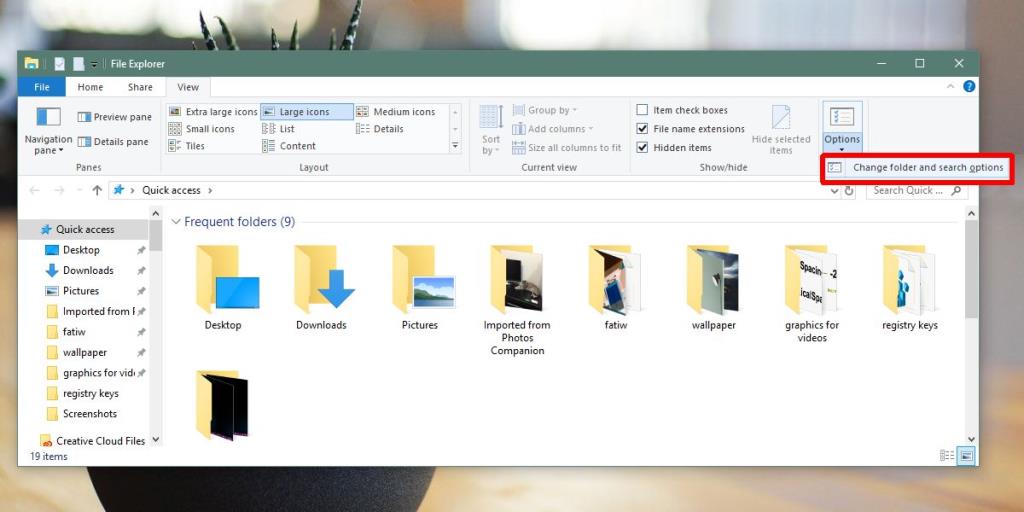
Wechseln Sie im Fenster Ordneroptionen zur Registerkarte Ansicht. Scrollen Sie in der Liste der Optionen unter Erweiterte Einstellungen nach unten und suchen Sie nach der Option "Vorherige Ordnerfenster bei der Anmeldung wiederherstellen". Klicken Sie auf die Schaltfläche Übernehmen.
Das ist alles, was Sie tun müssen. Wenn Sie Ihr System das nächste Mal neu starten, werden alle Ordner, die Sie geöffnet hatten, beim Anmelden wieder geöffnet. Die Ordner müssen geöffnet sein, wenn Sie Ihr System herunterfahren oder neu starten. Wenn Sie einen Ordner schließen und Ihr System bei der nächsten Anmeldung neu starten oder herunterfahren, werden die Ordner nicht geöffnet.
Diese Funktion ist nicht an die Funktion „Aufnehmen, wo ich aufgehört habe“ gebunden. Das bedeutet, dass Sie Ihre Ordner bei der Anmeldung geöffnet haben können, wenn Sie die Funktion nicht verwenden. Wenn Sie die Funktion aktiviert haben, wird dies nur ergänzt. Es wird nicht zwischen Geräten synchronisiert wie andere Einstellungen, die zwischen Windows 10-Systemen synchronisiert werden. Dies bedeutet, dass Sie diese Funktion auf allen Ihren Systemen einzeln aktivieren müssen und Ihr Ordnerverlauf natürlich nicht auf allen Geräten synchronisiert wird, es sei denn, Sie haben die Zeitleiste aktiviert .
Wenn Sie ein altes System haben, dessen Start besonders lange dauert, kann dies die Geschwindigkeit weiter verlangsamen. Es verlängert die Startzeit um ein oder zwei Sekunden, aber auf einem langsamen System kann das wie eine Ewigkeit erscheinen. Auf einem schnellen oder mäßig schnellen System werden Sie keinen großen Unterschied feststellen. Es spielt keine Rolle, wie viele Ordner geöffnet werden müssen, wenn Sie Ihr System neu starten. Viele Ordner bedeuten, dass mehr Systemressourcen verwendet werden. Wenn die Ordner Bilder enthalten, kann es länger dauern, da Miniaturansichten generiert werden müssen.
AVG hat endlich Version 9 seiner Antivirensoftware veröffentlicht, die im Vergleich zu ihren Vorgängern schneller und robuster ist. Grisoft,
Der VLC Media Player überrascht mich immer wieder, auch nachdem ich einen ausführlichen Beitrag zu den Neuerungen geschrieben habe. Kürzlich habe ich entdeckt, dass der VLC Player auch ISO-Images abspielen kann.
Ich habe ein kleines Hörproblem, was es mir etwas schwer macht zu verstehen, was die Schauspieler im Film sagen. Normalerweise sehe ich jeden Film mit
Verlieren Sie Ihren alten Edge-Browser nicht, wenn Sie auf Chromium Edge aktualisieren. Folgen Sie unserer Anleitung zum Sichern und halten Sie beide Browser gleichzeitig aktiv.
Cdex ist ein kostenloses Open-Source-Tool, das die Daten von der Audio-CD extrahieren und die Dateien im WAV- oder MP3-Format speichern kann. Sie können die Audio-CD auch rippen
Was ist der Gastmodus? Ist es Ihnen schon einmal passiert, dass ein Freund oder Kollege während der Nutzung Ihres Computers eine wichtige Datei gelöscht oder ein System geändert hat?
Laden Sie alles von Netflix herunter und schauen Sie es offline mit TunePat. Keine Einschränkungen, keine SD-Qualitätsbeschränkungen.
Diese UAC-Eingabeaufforderungen, die beim Ausführen einer App angezeigt werden, können ziemlich lästig werden, wenn man sich ständig damit auseinandersetzen muss. Für diejenigen, die damit nicht vertraut sind: UAC oder
Cryogenic ist ein kleines, aber leistungsstarkes portables Open-Source-Tool, mit dem sich große Dateien in bestimmte Teile aufteilen lassen, um sie einfacher und schneller zu teilen. Um
Laut einigen Benutzern in verschiedenen Foren kann sich Windows 7 die Position und Größe des Fensters nach dem erneuten Öffnen nicht merken. Dies ist nicht der Fall bei






